Para que podamos instalar y utilizar el certificado digital de la agencia tributaria en nuestro iPhone, iPad o Mac a través de Safari
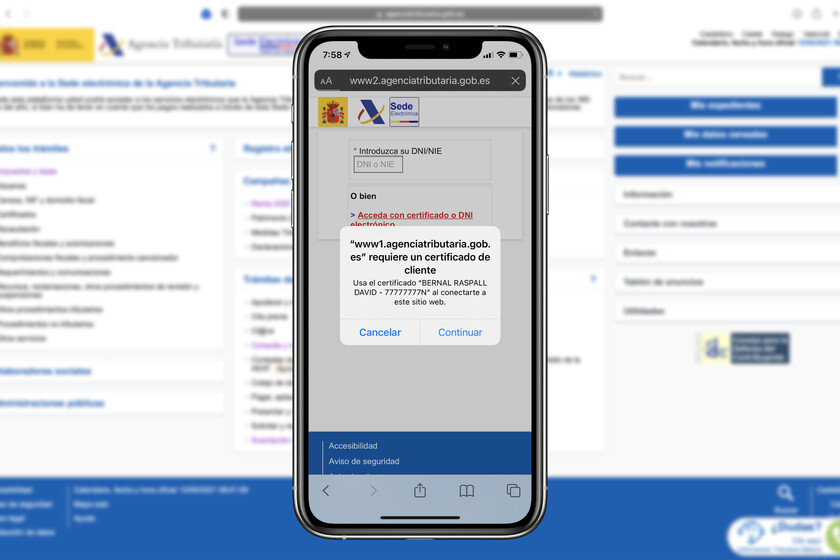
Para ciertos trámites con Hacienda y otras agencias de administración, es necesario obtener un certificado de identidad digital. La verdad es que este sistema lleva disponible mucho tiempo, pero al menos nunca me había llamado la atención porque “no funciona en Mac”. Resulta que sí, incluso funciona en el iPhone y el iPad. Veamos cómo usarlo.
Una vez que tengamos el certificado descargado …
Aunque el certificado digital que podemos usar en la granja está disponible desde hace algunos años, todo el mundo sabe que se necesita Internet Explorer en una PC, ¿verdad? Bueno, resulta que no. Por mucho que la misma agencia tributaria o la tesorería de la seguridad social lo repita una y otra vez, por mucho que Firefox solo se mencione en la web de la agencia tributaria, lo cierto es que el certificado funciona excelentemente bien en Safari en todos los dispositivos Apple.
En este tutorial partiremos desde el punto donde ya hemos descargado el certificado. Solo como un recordatorio muy breve para mencionar que el certificado debe solicitarse en línea y luego, después de una visita en persona a una oficina de la seguridad social para verificar nuestra identidad, podemos descargar el certificado en nuestro iPhone, iPad o Mac. Este certificado va acompañado de una contraseña, sin la cual sería inútil. Colocado, entonces, en el momento en que se encuentra el certificado en nuestra carpeta de descargas y la contraseña anotada ya mano, veamos cómo instalar dicho certificado.
Cómo instalar un certificado de identificación en nuestra Mac
Los pasos para instalar un certificado son muy sencillos. Lo primero que tenemos que hacer es abre la aplicación Acceso al llavero. Lo encontraremos buscando en Spotlight (Comando (⌘) + Barra espaciadora) o dentro de la carpeta Utilidades dentro Aplicaciones. Entonces los pasos son los siguientes:
- En la barra lateral de Acceso a llaveros seleccionamos Llavero de inicio de sesión.
- Arrastramos el certificado, generalmente con extensión .pfx, a la parte derecha de la ventana.
- Introducimos la contraseña del certificado.
Así de fácil. Tengamos en cuenta que este certificado no está sincronizado a través de iCloud, por lo que es muy importante que mantengamos guardado el archivo .pfx para poder instalar el certificado en otra Mac o después de restaurarlo.
Cómo instalar un certificado de identificación en nuestro iPhone o iPad
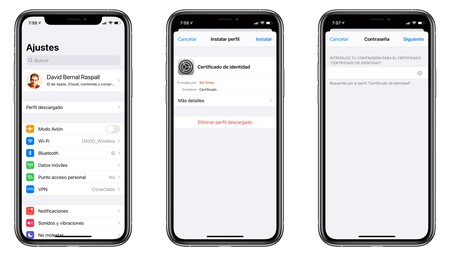
En el iPhone o iPad, el proceso es aún más sencillo. La diferencia es que la aplicación no existe en dispositivos iOS o iPadOS. Acceso a llaveros, pero es la misma aplicación Ajustes el que gestiona la instalación de certificados. En este caso, para instalar nuestro certificado seguiremos exactamente estos pasos:
- Localizamos el certificado, desde la aplicación Archivos, y lo tocamos para abrirlo.
- Si nos preguntan dónde queremos instalarlo, elegimos iPhone O iPad.
- Al aviso de Perfil descargado nosotros tocamos Cerrar.
- Abrimos la aplicación Ajustes en nuestro iPhone o iPad.
- En la parte superior, debajo de nuestro nombre, hacemos tapping en Perfil descargado.
- Nosotros tocamos Instalar en pc.
- Ingresamos la contraseña de nuestro iPhone o iPad.
- Si vemos un aviso que dice que El perfil no está firmado nosotros tocamos Instalar en pc y confirmamos tocando de nuevo Instalar en pc.
- Introducimos la contraseña del certificado.
- Nosotros tocamos próximo.
- Presionamos OK.
Y eso es todo. Con estos pasos, el certificado quedará instalado en nuestro iPhone o iPad listo para ser utilizado. Como antes, es muy importante que guardamos el archivo del certificado de forma segura junto con su contraseña para poder reinstalarlo.
Y ahora, ¿cómo usamos este certificado?
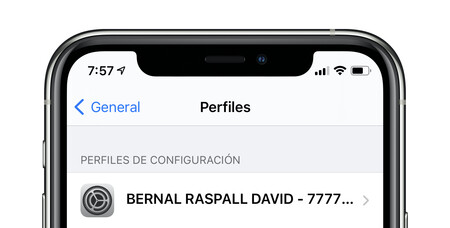
Muy fácil. Abrimos Safari, entramos en la web de la agencia tributaria, por ejemplo, y buscamos el trámite que queremos realizar. Cuando nos preguntas por eso método de identificación que tocamos Certificado digital.
Safari nos pedirá, solo la primera vez, que le demos permiso para usar el certificado. Es algo que haremos tocando el botón correspondiente. En el caso de Mac Safari, nos presentará el siguiente cuadro de diálogo. Simplemente elegimos el certificado que queremos usar y hacemos clic en Continuar.
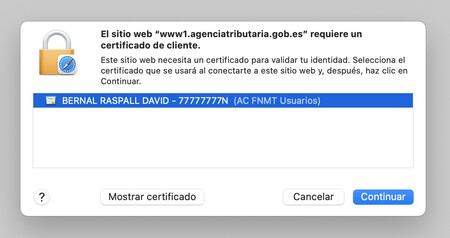
En el caso del iPhone, la primera vez que usemos el certificado veremos el siguiente aviso. Como en la Mac solo tocamos Continuar.
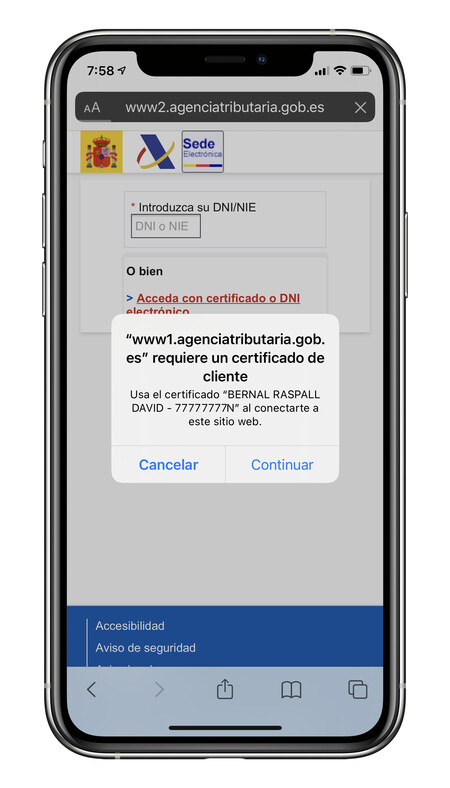

Nada mas. La verdad es que fue una gran sorpresa saber que estos certificados funcionan tan bien en iPhones y iPads como en Mac. Ahora que cada vez son más los trámites que debemos hacer online, poder disponer de una herramienta de identificación como esta, una que podamos utilizar directamente en nuestro iPhone con un solo toque, es lo más útil.
